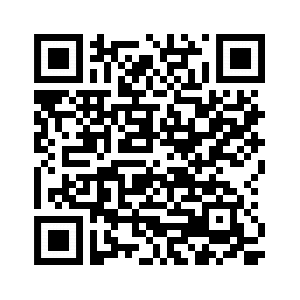Contenu
- Aperçu de Kaspersky VPN Secure Connection for Android
- Installation et désinstallation de l'application
- Configuration de l'application
- Abonnement et compte
- Présentation des informations relatives à l'abonnement
- Gestion des abonnements
- Sur contrat de licence d'utilisateur final
- Sur le code d'activation
- Sur l'abonnement à Kaspersky VPN Secure Connection
- Version gratuite de Kaspersky VPN Secure Connection
- Version premium de Kaspersky VPN Secure Connection
- Présentation de la licence
- Dépannage de restauration des abonnements
- Fourniture de données
- Utilisation de la connexion sécurisée
- Activation de la connexion sécurisée
- Affichage de l'état de la connexion sécurisée et du volume de trafic disponible
- Utilisation de la version premium de Kaspersky VPN Secure Connection
- Configuration de la protection évolutive
- A propos la technologie Protection évolutive
- Connexion sécurisée pour une application en particulier
- Connexion sécurisée pour une catégorie définie de sites Internet
- Connexion sécurisée à un site Internet défini
- Créer des règles pour les réseaux Wi-Fi non sécurisés
- Créer des règles pour les réseaux Wi-Fi connus
- Sélection du serveur virtuel
- Protection des données en cas de perte d'une connexion sécurisée
- Affichage des statistiques d'utilisation du trafic sécurisé sur My Kaspersky
- Restrictions à l'utilisation de Kaspersky VPN
- Utilisation de My Kaspersky
- Accès au Support Technique
- Problèmes connus
- Sources d'informations sur l'application
- Aspects juridiques
- Pour les testeurs bêta
À propos de Kaspersky VPN Secure Connection
Kaspersky VPN Secure Connection masque votre emplacement et chiffre toutes les données envoyées et reçues par votre appareil.
Vous pouvez installer Kaspersky VPN Secure Connection sur des ordinateurs de bureau, des ordinateurs portables et des appareils mobiles fonctionnant sous Microsoft Windows, macOS, Android ou iOS.
Fonctionnalités
Les réseaux Wi-Fi publics peuvent être mal protégés. Un réseau Wi-Fi peut par exemple utiliser un protocole de cryptage vulnérable ou un nom de réseau Wi-Fi (SSID) populaire. Vos mots de passe et autres données confidentielles peuvent être transmis sans cryptage lorsque vous effectuez des achats sur Internet à partir d'un réseau Wi-Fi non sécurisé. Les pirates peuvent intercepter vos données confidentielles, trouver les coordonnées de votre carte bancaire et accéder à votre argent.
L'application vérifie le réseau lors de la connexion à un réseau Wi-Fi. L'application vous invite à activer une connexion sécurisée via un serveur virtuel spécialement alloué si le réseau Wi-Fi devait s'avérer ne pas être sécurisé. De cette façon, l'application envoie et reçoit vos données via une connexion sécurisée cryptée. Ce processus garantit que vos données personnelles ne puissent être intercepter sur Internet.
Avantages
Kaspersky VPN Secure Connection offre les avantages suivants :
- Utilisation sécurisée des systèmes de paiement et des sites de réservation. Personne sur le réseau Wi-Fi ne sera en mesure d'intercepter les détails de votre carte bancaire lorsque vous effectuez des paiements en ligne, réservez des chambres d'hôtel ou louez des voitures.
- Protection de votre vie privée. Personne ne sera en mesure de déterminer l'adresse IP de votre appareil ou votre emplacement.
- Protection de vos données personnelles. Personne sur le réseau Wi-Fi ne sera en mesure d'intercepter et de lire vos courriels, discussions et conversations privées sur les réseaux sociaux.
L'utilisation d'un VPN peut être réglementée par la législation locale. Vous ne pouvez utiliser un VPN que conformément à son objectif et sans enfreindre la législation locale.
Haut de page
Transfert des paramètres VPN vers Kaspersky Internet Security for Android
Vous pouvez désormais utiliser le VPN dans l'application tout-en-un mise à niveau Kaspersky Internet Security pour Android. Cette application offre tout ce dont vous avez besoin pour assurer votre protection et votre confidentialité, et elle inclut également toutes les autres fonctionnalités de Kaspersky Security Cloud et de Kaspersky VPN Secure Connection.
Lorsque vous installez Kaspersky Internet Security, appuyez sur VPN et suivez les instructions à l'écran pour transférer vos paramètres VPN.
Une fois ces paramètres transférés, le VPN fonctionnera via Kaspersky Internet Security. Dans le même temps, la fonctionnalité VPN cessera de fonctionner dans Kaspersky Security Cloud et Kaspersky VPN Secure Connection, et vous pourrez supprimer ces applications.
La connexion sécurisée sera automatiquement désactivée pendant le transfert des paramètres VPN vers Kaspersky Internet Security.
Les deux applications doivent être connectées à un compte My Kaspersky. Si vous décidez d'utiliser différents comptes My Kaspersky, seule l'assistance technique peut vous aider à transférer votre abonnement de l'un à l'autre.
Si vous disposez d'un compte My Kaspersky avec un abonnement Premium à Kaspersky VPN Secure Connection, vous pouvez vous y connecter dans Kaspersky Internet Security et utiliser l'abonnement.
Si vous utilisiez un abonnement anonyme pour Kaspersky VPN Secure Connection, vous devrez vous connecter à votre compte My Kaspersky. En conséquence, votre abonnement ne sera plus anonyme.
Les paramètres ne peuvent pas être transférés à partir de Kaspersky Internet Security. Si vous décidez de continuer à utiliser Kaspersky Security Cloud ou Kaspersky VPN Secure Connection, vous devrez configurer les paramètres VPN manuellement.
Haut de page
Exigences relatives au matériel informatique et aux logiciels
Cette Aide s'applique à Kaspersky VPN Secure Connection for Android 1.47 ou version ultérieure.
Exigences générales
Pour garantir le fonctionnement de Kaspersky VPN Secure Connection, un appareil doit répondre à la configuration suivante :
- Type d'appareil : smartphone ou tablette
- Résolution de l'écran de 800 x 480 pixels minimum ;
- 150 Mo d'espace libre sur la mémoire principale de l'appareil
- Système d'exploitation : Android 5.0 ou ultérieur
- Plate-formes ARMv7 et versions plus récentes, Intel Atom x86
- Connexion à Internet
L'application doit être installée dans la mémoire principale de l'appareil.
Kaspersky Security Cloud comprend Kaspersky VPN Secure Connection. Vous devez désinstaller l'une des applications pour utiliser l'autre.
Smart Protection fonctionne dans les navigateurs suivants :
- Chrome
- Navigateur Huawei
Installation de l'application
Vous pouvez installer Kaspersky VPN Secure Connection à partir des plates-formes de distribution d'applications de Google ou de Huawei.
Pour utiliser Google Play ou AppGallery, vous devez :
- Avoir un compte utilisateur.
- Associez votre appareil à votre compte utilisateur.
- Avoir accès à Internet.
Pour plus d'informations sur l'utilisation de Google Play, accédez au Centre d'aide Google Play. Pour plus d'informations sur l'utilisation d'AppGallery, accédez au site Web d'assistance AppGallery.
Pour installer Kaspersky VPN Secure Connection via Google Play ou AppGallery sur votre appareil, procédez comme suit :
- Lancez l'app Google Play ou AppGallery sur votre appareil.
- Trouvez l'application Kaspersky VPN Secure Connection.
- Ouvrez la page de l'application.
- Prenez connaissance de la liste des autorisations requises par l'application Kaspersky VPN Secure Connection.
- Si vous acceptez d'octroyer ces autorisations à l'application, appuyez sur Accepter.
L'installation de l'application débute.
- Si vous refusez d'accorder les autorisations requises à l'application, n'installez pas l'application.
- Si vous acceptez d'octroyer ces autorisations à l'application, appuyez sur Accepter.
Si un appareil Android est doté d'un firmware modifié, le risque de piratage de l'appareil et de vol ou de corruption de vos données augmente.
Haut de page
Désinstallation de l'application
Pour désinstaller Kaspersky VPN Secure Connection :
- Appuyez sur Paramètres > Applications > Kaspersky VPN Secure Connection > Désinstaller.
En fonction du modèle de l'appareil, le nom de la section permettant d'administrer les applications peut varier (il peut par exemple s'appeler Gestionnaire d'applications).
La fenêtre de confirmation de la désinstallation s'ouvre.
- Confirmer la désinstallation.
La désinstallation de Kaspersky VPN Secure Connection débute.
Haut de page
Mise à jour de l'application
Vous pouvez mettre à jour Kaspersky VPN Secure Connection via Google Play ou Huawei AppGallery. Pour plus d'informations, consultez le site Web d'assistance technique de Google ou le site Web d'assistance technique de Huawei.
Pour pouvoir mettre à jour l'application via Google Play ou Huawei AppGallery, les conditions suivantes doivent être remplies :
- Vous devez avoir un compte Google ou Huawei.
- L'appareil doit être associé au compte Google ou Huawei.
- L'appareil doit disposer d'une connexion Internet active.
Préparation de l'application en vue de son utilisation
Vous devez configurer l'application pour l'utiliser une fois installée. Suivez les étapes de l'application lors du premier démarrage.
Haut de page
Démarrage et arrêt de l'application
Pour démarrer Kaspersky VPN Secure Connection,
Accédez à la liste des applications et sélectionnez ![]() .
.
Par défaut, Kaspersky VPN Secure Connection s'arrête lorsque l'appareil est éteint.
Vous pouvez quitter l'app manuellement si le gestionnaire des tâches est installé sur l'appareil.
Haut de page
Gestion des notifications de l'application
Kaspersky VPN Secure Connection vous avertit des différents événements de sécurité :
- La connexion n'est pas sécurisée
Notification sur l'état de la connexion sécurisée (désactivée ou activée).
- Nouveau trafic VPN quotidien disponible
Si vous utilisez la version gratuite de Kaspersky VPN Secure Connection, l'app affiche une notification lors de la réinitialisation de votre limite quotidienne de trafic sécurisé.
- Suggestion sur la façon de masquer l'emplacement
L'application propose d'activer une connexion sécurisée si vous n'avez pas utilisé cette fonctionnalité depuis longtemps.
La désactivation des notifications a lieu dans Réglages > Notifications.
Haut de page
Déconnexion de votre compte My Kaspersky
Vous pouvez vous déconnecter du compte My Kaspersky depuis Kaspersky VPN Secure Connection.
Les fonctions de l'app sont disponibles uniquement si vous êtes connecté à votre compte My Kaspersky. Quand vous vous déconnectez, les fonctions de protection de l'app sont désactivées et l'appareil est déconnecté du compte My Kaspersky. Lors de la connexion suivante, l'app rétablit les réglages de statistiques par défaut.
Pour vous déconnecter du compte My Kaspersky :
- Dans le menu de l'application, appuyez sur l'adresse électronique du compte My Kaspersky.
La fenêtre des détails du compte s'ouvre.
- Appuyez sur
 .
. - Appuyez sur Déconnexion pour confirmer l'opération.
Vous êtes maintenant déconnecté de votre compte My Kaspersky. Vous pouvez toutefois toujours utiliser la protection VPN.
Présentation des informations relatives à l'abonnement
Vous pouvez consulter les informations relatives à votre abonnement et à la version de l'application dans la section Détails du compte.
Pour afficher les détails du compte :
- Ouvrez Kaspersky VPN Secure Connection.
- Appuyez sur
 .
. - Appuyez sur l'adresse électronique du compte My Kaspersky en haut du menu Politique de confidentialité.
Les informations sur la version de l'app et l'abonnement s'affichent.
Haut de page
Gestion des abonnements
Vous pouvez administrer votre abonnement (achat, suspension, reprise) via la page de votre compte sur le site Internet du prestataire de service (par exemple, via votre compte Google Play). Suivez les instructions sur Google Play.
Un abonnement se renouvelle automatiquement ou manuellement. Un abonnement renouvelé automatiquement se renouvelle automatiquement à la fin de chaque période d'abonnement, jusqu'à ce que vous annuliez celui-ci. Un abonnement renouvelé manuellement doit être renouvelé à la fin de chaque période d'abonnement. Quand un abonnement à renouvellement manuel expire, il se peut que vous bénéficiez d'une période de grâce au cours de laquelle l'application conserve toutes ses fonctions.
Pour éviter des frais inattendus, assurez-vous que vous avez annulé ou désactivé le renouvellement automatique des abonnements dont vous n'avez pas besoin. La commande d'un abonnement n'annule pas vos autres abonnements inclus dans ladite application.
Pour annuler un abonnement ou passer au renouvellement manuel :
- accédez à la page de votre compte personnel sur le site Internel du fournisseur de services.
- Vérifiez s'il existe des abonnements actifs qui incluent l'application pour laquelle vous achetez un abonnement.
Annulez l'abonnement ou désactivez le renouvellement automatique pour les abonnements dont vous n'avez pas besoin.
Si vous disposez d'un abonnement actif à Kaspersky VPN, vous pouvez l'utiliser dans l'application autonome Kaspersky VPN Secure Connection.
Haut de page
Sur contrat de licence d'utilisateur final
Le contrat de licence d'utilisateur final (Contrat de licence) est l'accord légal conclu entre vous et AO Kaspersky Lab précisant les conditions d'utilisation de l'application.
Lisez attentivement le Contrat de licence avant de commencer à utiliser l'application.
En confirmant que vous acceptez le Contrat de licence lors de l'installation de l'application ou de son premier démarrage, vous acceptez les termes du Contrat de licence. Si vous n'acceptez pas les termes du Contrat de licence, annulez l'installation de l'application et ne l'utilisez pas.
Vous pouvez consulter le Contrat de licence à tout moment dans la section Infos de l'application Kaspersky VPN Secure Connection.
Haut de page
Sur le code d'activation
Un code d'activation est une séquence unique de 20 lettres et chiffres au format xxxxx-xxxxx-xxxxx-xxxxx. Si vous disposez d'un code d'activation, vous pouvez le saisir sur My Kaspersky pour activer la version premium de l'application.
La période d’abonnement commence à compter de la date à laquelle le code d’activation est utilisé pour la première fois sur un appareil.
Veuillez contacter le Support technique de Kaspersky si vous deviez perdre ou accidentellement supprimer votre code d’activation après avoir activé l’application.
Haut de page
A propos de l'abonnement à Kaspersky VPN Secure Connection
L'abonnement à Kaspersky VPN Secure Connection vous donne le droit d'utiliser cette fonction dans le cadre des paramètres sélectionnés (comme la date d'expiration et le nombre d'utilisateurs).
L'abonnement permet d'utiliser la version premium de Kaspersky VPN Secure Connection sur plusieurs appareils associés à un compte My Kaspersky ou Google Play. Vous pourrez, dans My Kaspersky, sélectionner les appareils sur lesquels vous souhaitez utiliser la version premium. Pour en savoir plus, consultez l'Aide My Kaspersky.
Un abonnement à Kaspersky VPN Secure Connection inclut une option pour le renouvellement automatique de votre abonnement par mois ou par année. Lorsque votre abonnement arrive à expiration, une période de grâce peut vous être accordée pour le prolonger. Pendant cette période, vous pourrez continuer à utiliser la version premium de Kaspersky VPN Secure Connection.
En cas d'achat d'un abonnement à renouvellement automatique sur Google Play, il y a une brève période d'évaluation au cours de laquelle il est possible d'utiliser Kaspersky VPN Secure Connection gratuitement. Cette période est octroyée une seule fois.
Vous pourrez utiliser les fonctionnalités de l’application gratuitement jusqu’à la fin de la période d’évaluation en cas d'annulation de l'abonnement au cours de cette dernière.
À la fin de la période gratuite, l’application continuera automatiquement à utiliser l’abonnement étendu et votre utilisation vous sera facturée automatiquement à chaque période de facturation. Google Play facture automatiquement votre compte.
Haut de page
Version gratuite de Kaspersky VPN Secure Connection
Vous avez le choix entre la version gratuite et la version premium de Kaspersky VPN Secure Connection.
Lors de l'utilisation de la version gratuite :
- Vous avez droit à un volume quotidien limité de trafic sécurisé.
- Vous ne pouvez pas sélectionner le serveur virtuel. Le serveur virtuel est sélectionné automatiquement.
La connexion sécurisée prend fin une fois la limite de connexion sécurisée atteinte. L’application vous avertira de la désactivation de votre connexion sécurisée. Veuillez attendre la durée spécifiée dans la fenêtre principale de l’application pour rétablir une connexion sécurisée. Le volume de trafic sécurisé utilisé affiché dans l’application peut légèrement différer du volume réellement utilisé.
Le volume de trafic sécurisé disponible n'a aucune influence sur le volume de trafic fourni par votre opérateur mobile. Vous pouvez continuer à utiliser Internet après avoir dépassé la limite de trafic sécurisé, mais vos données ne seront plus sécurisées par Kaspersky VPN.
Vous pouvez lever les restrictions sur le volume de trafic sécurisé en passant à la version premium de Kaspersky VPN Secure Connection.
Vous pouvez utiliser la version standard de Kaspersky VPN Secure Connection sans vous connecter à My Kaspersky, mais vous obtiendrez davantage de trafic sécurisé gratuit si vous le faites. La mise à jour de votre limite de trafic sécurisé après votre connexion à My Kaspersky peut prendre plusieurs minutes.
Haut de page
Version premium de Kaspersky VPN Secure Connection
Lors de l'utilisation de la version gratuite :
- Vous avez droit à un volume quotidien limité de trafic sécurisé.
- Vous ne pouvez pas sélectionner le serveur virtuel. Le serveur virtuel est sélectionné automatiquement.
Lors de l'utilisation de la version premium :
- Vous avez droit à un volume quotidien illimité de trafic sécurisé sur plusieurs appareils associés à un même compte My Kaspersky, peu importe la plate-forme (Android ou iOS). Si vous avez acheté un abonnement dans l'application, vous pouvez également l'utiliser sur vos autres appareils. Vous pourrez, dans My Kaspersky, sélectionner les appareils sur lesquels vous souhaitez utiliser la version premium. Pour en savoir plus, consultez l'Aide My Kaspersky.
- Vous pouvez sélectionner n'importe quel serveur virtuel et vous connecter à Internet en tant que visiteur de l'un des pays de la liste.
Pour pouvoir utiliser la version premium, vous devez acheter un abonnement à Kaspersky VPN Secure Connection. Vous pouvez acheter ou renouveler un abonnement depuis l'application.
Présentation de la licence
La licence est un droit d'utilisation de l'application, limité dans le temps, fournie selon les termes du contrat de licence d'utilisateur final. La licence est associée à un code d'activation unique de votre exemplaire de Kaspersky VPN Secure Connection.
La licence vous permet de bénéficier des avantages suivants :
- Utilisation de l'app sur un ou plusieurs appareil(s).
Le nombre d'appareils sur lesquels vous pourrez utiliser l'application est défini par les dispositions du contrat de licence d'utilisateur final.
- Utilisation du Support technique de Kaspersky.
- Accès à divers services offerts par Kaspersky ou ses partenaires pendant la durée de validité de la licence.
Les services proposés et la durée d'utilisation de l'application dépendent de la version de cette dernière.
Sont prévues les versions suivantes de l'application :
- Version gratuite. La version gratuite offre un volume quotidien limité de trafic sécurisé. Vous ne pouvez pas sélectionner le serveur virtuel.
- Version premium. La version premium vous offre un volume quotidien illimité de trafic sécurisé sur plusieurs périphériques. Vous pouvez sélectionner le serveur virtuel de votre choix.
La version premium est disponible après l'achat d'un abonnement. La durée de validité de la version premium est limitée. À l'expiration de l'abonnement, l'application passe automatiquement à la version gratuite. Renouvelez votre abonnement pour continuer à utiliser la version premium.
Vous pouvez acheter ou renouveler l'abonnement depuis l'application.
Haut de page
Dépannage de restauration des abonnements
Il arrive parfois que l'application ne puisse pas restaurer automatiquement votre abonnement.
Assurez-vous d'être connecté à My Kaspersky sur le compte associé à votre abonnement.
Votre abonnement a peut-être expiré. Si tel est le cas, vous devrez acheter un nouvel abonnement.
Si vous êtes pensez avec certitude que votre abonnement n'a pas expiré et que vous utilisez le bon compte My Kaspersky, veuillez contacter l'assistance technique .
Haut de page
Sur la fourniture de données (UE, Royaume-Uni, Brésil, résidents de la Californie, État américain)
Données fournies à Kaspersky via Kaspersky VPN Secure Connection 1.29 et versions ultérieures
Kaspersky protège toute information ainsi reçue conformément à la loi et aux règles Kaspersky applicables. Les données sont transmises via un canal sécurisé.
Données personnelles fournies
Vous acceptez de fournir des données personnelles à Kaspersky en acceptant le contrat de licence d'utilisateur final, la politique de confidentialité, la déclaration de marketing, la déclaration du réseau Kaspersky Security, la déclaration d'achat ou la Déclaration du portail Internet. Vous pouvez consulter la liste des données fournies selon les dispositions de chaque document juridique dans le document juridique correspondant.
Données non personnelles fournies
En acceptant le contrat de licence d'utilisateur final, vous donnez votre accord pour fournir à Kaspersky des données non personnelles
Informations sur la demande de mise à jour :
- Type de logiciel
- Version du logiciel
- Identifiant de configuration
- Résultat de la demande de mise à jour
- Code d'erreur
À propos de la fourniture de données (autres régions)
Vous trouverez des informations au sujet des données fournies à Kaspersky dans le cadre de l'utilisation de Kaspersky VPN Secure Connection 1.46 et versions ultérieures dans ce document.
Haut de page
Respect du droit communautaire
La version de Kaspersky VPN Secure Connection diffusée sur le territoire de l'Union européenne est conforme aux dispositions du Règlement général sur la protection des données (RGPD).
En acceptant le contrat de licence d'utilisateur final et la politique de confidentialité, vous confirmez que vous avez l’âge requis au sein de l'Union européenne pour installer Kaspersky VPN Secure Connection. Après l'installation de Kaspersky VPN Secure Connection, vous êtes invité à lire et à accepter les conditions générales pour la configuration initiale et l'utilisation de Kaspersky VPN Secure Connection.
Vous pouvez également accepter deux déclarations facultatives :
- La Politique relative au traitement des données à des fins de marketing qui permet à Kaspersky de vous proposer des avantages complémentaires.
- La Déclaration de Kaspersky Security Network qui permet d'améliorer la protection et les fonctions essentielles de l'app.
Sachez que vous pourrez retirer votre accord à tout moment via les paramètres de l'application.
Consulter et accepter ou rejeter les conditions générales complémentaires
Conformément aux termes du RGPD, vous disposez de certains droits concernant vos données personnelles (veuillez lire la section « Vos droits et options » de la politique de confidentialité des produits et services pour en savoir plus). Vous avez le droit de supprimer toutes vos données personnelles soumises par l’installation actuelle de l’application Kaspersky. Veuillez contacter le Support technique et indiquez lui vos identifiants d’appareil et d’installation pour supprimer toutes vos données personnelles transmises par l’installation actuelle de l’application de Kaspersky.
Consultation des identifiants d'appareil et d'installation
De plus, si vous souhaitez exercer votre droit de supprimer les données déjà envoyées, vous pouvez nous contacter directement pour demander cette suppression via https://support.kaspersky.com/general/privacy.
Haut de page
Activation de la connexion sécurisée
Pour activer le VPN :
- Ouvrez Kaspersky VPN Secure Connection.
- Appuyez sur Activer.
Une connexion sécurisée est établie. L'état de la connexion sécurisée peut changer au cours de l'exploitation de l'application.
Haut de page
Affichage de l'état de la connexion sécurisée et du volume de trafic disponible
Vous pouvez afficher le statut de connexion sécurisé et vérifier que vos données soient transférées de façon sécurisée.
Dans la version illimitée, vous pouvez aussi voir le volume de trafic sécurisé disponible pour la journée. Dans la version illimitée, l’application n’affiche pas l’utilisation du trafic, car vous avez accès à un volume illimité de trafic sécurisé.
Le volume de trafic sécurisé disponible n'a aucune influence sur le volume de trafic fourni par votre opérateur mobile. Vous pouvez continuer à utiliser Internet après avoir dépassé la limite de trafic sécurisé, mais vos données ne seront plus sécurisées par Kaspersky VPN.
Pour voir l'état actuel de la connexion sécurisée et connaître le volume de trafic sécurisé disponible, réalisez l'une des opérations suivantes :
- Ouvrez la fenêtre principale de l'app.
Le volume de trafic consommé et le volume restant figurent dans la partie inférieure de l'écran.
- Ouvrez le panneau des notifications du périphérique.
Le volume de trafic consommé et le volume restant figurent dans la notification. Les icônes suivantes indiquent l'état de la connexion :
 : une connexion sécurisée est établie.
: une connexion sécurisée est établie. : aucune connexion sécurisée n'est établie.
: aucune connexion sécurisée n'est établie. : tentative d'établissement d'une connexion sécurisée.
: tentative d'établissement d'une connexion sécurisée.
Utilisation de la version premium de Kaspersky VPN Secure Connection
La version premium de Kaspersky VPN Secure Connection vous offre un plus large éventail de fonctionnalités, notamment un volume quotidien illimité de trafic sécurisé et la possibilité de sélectionner le serveur virtuel dans le pays souhaité.
L'utilisation de la version premium de Kaspersky VPN Secure Connection requiert un abonnement. L'abonnement peut être acheté dans Google Play.
Si vous aviez déjà acheté un abonnement, vous pouvez le restaurer lors de l'installation de Kaspersky VPN Secure Connection sur un nouvel appareil ou lors de la réinstallation sur un appareil existant.
Activation de la version premium de l'application
Vous pouvez utiliser votre compte My Kaspersky pour passer à la version premium de Kaspersky VPN Secure Connection. Votre abonnement à la version premium est associé à votre compte My Kaspersky.
Il n'est pas nécessaire de tout de suite créer un compte My Kaspersky si vous n'en possédez pas encore. Vous pouvez passer à la version premium de Kaspersky VPN Secure Connection sans avoir de compte My Kaspersky, directement depuis l’application. Vous pourrez plus tard associer votre abonnement à la version premium à l'aide de votre compte My Kaspersky si vous le voulez.
Pour passer à la version illimitée :
- Ouvrez Kaspersky VPN Secure Connection.
- Dans la partie inférieure de l'écran, appuyez sur En obtenir plus.
Faites défiler les écrans contenant la description des fonctionnalités et continuez pour obtenir premium.
- Sélectionnez un abonnement mensuel ou annuel.
L'écran de Google Play s'affiche dans l'application.
- Confirmez l'achat.
Les informations relatives à l'abonnement seront actualisées sur l'ensemble de vos appareils utilisant Kaspersky VPN, ainsi que sur My Kaspersky.
Vous pouvez afficher les détails de l'abonnement dans la section des informations sur le compte de l'application.
Désactivation de la version premium de Kaspersky VPN Secure Connection sur un appareil
La licence de la version premium de Kaspersky VPN Secure Connection limite le nombre maximal d'appareils sur lesquels cette version peut être installée. Une fois cette limite atteinte, il sera impossible d'utiliser la version premium de Kaspersky VPN Secure Connection sur d'autres appareils.
Il est cependant possible de désactiver la version premium de Kaspersky VPN Secure Connection sur certains appareils afin de pouvoir l'activer sur d'autres. Lorsque vous désactivez la version premium de Kaspersky VPN Secure Connection sur un appareil, Kaspersky VPN Secure Connection passe au mode gratuit.
Si votre abonnement à la version premium de Kaspersky VPN Secure Connection est associé à votre compte My Kaspersky, vous ne pouvez désactiver la version premium que via My Kaspersky. Consultez Ma documentation Kaspersky pour en savoir plus sur la désactivation de la version premium de Kaspersky VPN Secure Connection via My Kaspersky.
Si votre abonnement à la version premium de Kaspersky VPN Secure Connection n’est pas associé à votre compte My Kaspersky, vous ne pourrez désactiver la version premium que via Kaspersky VPN Secure Connection, tel qu'indiqué dans les instructions que vous trouverez ci-dessous.
Pour désactiver la version premium de Kaspersky VPN Secure Connection :
- Ouvrez Kaspersky VPN Secure Connection.
- Dans la partie inférieure de l'écran de la licence, appuyez sur Désactiver l'abonnement pour cet appareil.
- Confirmez la désactivation de l'abonnement pour l'appareil.
L'appareil utilisera désormais la version gratuite de Kaspersky VPN Secure Connection. Vous pourrez utiliser l'abonnement à la version premium sur vos autres appareils.
Association d'un abonnement à un compte My Kaspersky
Si vous avez acheté un abonnement à la version premium de Kaspersky VPN Secure Connection sans être connecté à votre compte My Kaspersky ou sans avoir de compte My Kaspersky, votre abonnement sera considéré comme « anonyme ». Un abonnement anonyme est associé à votre compte Google Play, mais pas à votre compte My Kaspersky. Vous pourrez à tout moment associer votre abonnement anonyme à votre compte My Kaspersky.
Après vous être inscrit à My Kaspersky sur l'appareil avec la version premium de Kaspersky VPN Secure Connection, votre abonnement est automatiquement associé à votre compte My Kaspersky. Vous pourrez ensuite administrer et rétablir votre abonnement via My Kaspersky. Tous les appareils utilisant cet abonnement seront associés à votre compte My Kaspersky.
Votre abonnement sera automatiquement associé à votre compte My Kaspersky également quand vous restaurez un abonnement anonyme depuis Kaspersky VPN Secure Connection tout en étant connecté à votre compte My Kaspersky. Tous les appareils qui utilisent cet abonnement seront automatiquement connecté à celui-ci.
Si vous avez un abonnement anonyme et un abonnement déjà associé à votre compte My Kaspersky et si vous vous connectez à votre compte depuis un appareil doté de l'abonnement anonyme, cet appareil passera à l'abonnement non-anonyme. L'abonnement anonyme reste toutefois disponible pour les autres appareils.
Restauration de la version premium de Kaspersky VPN Secure Connection
Si vous avez déjà acheté un abonnement à la version premium de Kaspersky VPN Secure Connection, vous pourrez le restaurer une fois Kaspersky VPN Secure Connection installé sur un nouvel appareil ou réinstallé sur un appareil existant.
Votre abonnement sera associé à votre compte si vous possédez un compte My Kaspersky. Connectez-vous à votre compte My Kaspersky avant de restaurer votre abonnement.
Si vous ne disposez pas d'un compte My Kaspersky, votre abonnement est associé à votre compte Google Play. Vous pouvez restaurer votre dernier achat dans le magasin Google Play pour l'appareil tournant sous Android. Si vous avez acheté votre abonnement via un autre canal de distribution, il peut être restauré sous Android uniquement via My Kaspersky.
Pour restaurer un abonnement à la version premium de Kaspersky VPN Secure Connection :
- Ouvrez Kaspersky VPN Secure Connection.
- Appuyez sur Restaurer l'achatdans la partie inférieure de l'écran des licences.
L'application vérifie votre achat dans Google Play, et s'il peut être vérifié, la version premium de Kaspersky VPN Secure Connection est activée.
A propos la technologie Protection évolutive
La technologie Protection évolutive vous propose d'établir une connexion sécurisée lorsque vous vous connectez à Internet via un réseau Wi-Fi non sécurisé ou lorsque vous visitez des sites Web et ouvrez des applications où vous pouvez saisir des informations confidentielles.
Par exemple, quand vous ouvrez un site de la catégorie Sites bancaires, l'app vous invite à activer la connexion sécurisée pour que vous puissiez effectuer vos opérations en toute sécurité.
Vous pouvez configurer des règles permettant d'activer automatiquement la connexion sécurisée pour les réseaux, sites Web et applications que vous utilisez fréquemment.
Pour pouvoir utiliser cette fonction, il faut activer l'accessibilité pour Kaspersky VPN Secure Connection.
Comment activer l'accessibilité
S'il n'existe aucune connexion Internet dans un réseau Wi-Fi non sécurisé, l'app n'activera pas automatiquement une connexion sécurisée ou ne vous proposera pas d'activer une connexion sécurisée. L'application vous avertit lorsqu'il n'existe aucune connexion Internet au sein du réseau Wi-Fi non sécurisé.
Connexion sécurisée pour une application en particulier
Pour pouvoir utiliser cette fonction, il faut activer l'accessibilité pour Kaspersky VPN Secure Connection.
Pour configurer l'activation automatique d'une connexion sécurisée pour une app en particulier :
- Ouvrez Kaspersky VPN Secure Connection.
- Appuyez sur
 > Protection intelligente .
> Protection intelligente . - Appuyez sur Applications.
- Choisissez l'app dans la liste des apps installées sur l'appareil.
- Sélectionnez A l'ouverture de l'application et définissez l'action que l'application doit réaliser à l'ouverture de cette app :
- Sécuriser la connexion. Kaspersky VPN Secure Connection établit une connexion sécurisée lorsque vous ouvrez cette app.
- Demander. Kaspersky VPN Secure Connection affiche une notification et vous invite à établir une connexion sécurisée lorsque vous ouvrez cette app.
Autorisez Kaspersky VPN Secure Connection à vous envoyer des notifications. Faute de quoi l'application ne pourra pas vous avertir et vous proposer d'établir une connexion sécurisée. Veuillez consulter la documentation de votre système d'exploitation pour plus d'informations sur la configuration des notifications.
- Ne rien faire. Kaspersky VPN Secure Connection n'établit pas de connexion sécurisée lorsque vous ouvrez cette app.
- Appuyez sur Appliquer.
- Appuyez sur Serveur virtuel, puis sélectionnez le serveur virtuel que vous voulez utiliser à l'ouverture de cette application.
Connexion sécurisée pour une catégorie définie de sites Internet
Il est conseillé de sécuriser la connexion lors de la visite de sites Internet où vous allez saisir des données personnelles. Dans le cas contraire, vos données pourraient être exposées à des cybercriminels. Par exemple, vous pouvez décider d'activer la connexion sécurisée lorsque vous visitez des sites Internet ayant un système de paiement ou des sites de réseaux sociaux.
Pour pouvoir utiliser cette fonction, il faut activer l'accessibilité pour Kaspersky VPN Secure Connection.
Pour configurer l'activation automatique d'une connexion sécurisée pour une catégorie définie de sites Internet :
- Ouvrez Kaspersky VPN Secure Connection.
- Appuyez sur
 > Protection intelligente .
> Protection intelligente . - Appuyez sur Sites Internet.
- Confirmez que le commutateur est activé.
- Sélectionnez la catégorie :
- Sites bancaires.
- Systèmes de paiement.
- Boutiques en ligne.
- Réseaux sociaux.
- Sélectionnez l'action que l'application doit réaliser lors de l'accès aux sites de la catégorie choisie :
- Sécuriser la connexion. L'application établit une connexion sécurisée lorsque vous accédez aux sites de cette catégorie.
- Demander. L'application affiche une notification et vous invite à établir une connexion sécurisée lorsque vous visitez des sites Internet de cette catégorie.
Autorisez Kaspersky VPN Secure Connection à vous envoyer des notifications. Faute de quoi l'application ne pourra pas vous avertir et vous proposer d'établir une connexion sécurisée. Veuillez consulter la documentation de votre système d'exploitation pour plus d'informations sur la configuration des notifications.
- Ne rien faire. L'application n'établit pas de connexion sécurisée lorsque vous accédez aux sites de cette catégorie.
- Appuyez sur Appliquer.
Connexion sécurisée à un site Internet défini
Il est conseillé de sécuriser la connexion lors de la visite de sites Internet où vous allez saisir des données personnelles. Dans le cas contraire, vos données pourraient être exposées à des cybercriminels.
Pour pouvoir utiliser cette fonction, il faut activer l'accessibilité pour Kaspersky VPN Secure Connection.
Pour configurer l'activation automatique d'une connexion sécurisée pour un site Internet en particulier :
- Ouvrez Kaspersky VPN Secure Connection.
Appuyez sur
 > Protection intelligente .
> Protection intelligente . - Appuyez sur Sites Internet.
- Confirmez que le commutateur est activé.
- Appuyez sur Autres sites Internet .
- Pour ajouter un site Internet, appuyez sur
 .
.L'écran Ajouter un site Internet s'ouvre.
- Dans le champ prévu à cet effet, saisissez l'adresse Internet du site, puis appuyez sur OK.
- Appuyez sur A l'ouverture du site Internet, puis indiquez l'action que l'application doit réaliser lors de la visite de ce site :
- Sécuriser la connexion. L'app ouvre une connexion sécurisée lorsque vous accédez à ce site. Par exemple, il est possible de configurer l'activation automatique d'une connexion sécurisée quand vous accédez au site Web de votre banque.
- Demander. L'app affiche une notification et vous invite à établir une connexion sécurisée lorsque vous visitez ce site Internet.
Autorisez Kaspersky VPN Secure Connection à vous envoyer des notifications. Faute de quoi l'application ne pourra pas vous avertir et vous proposer d'établir une connexion sécurisée. Veuillez consulter la documentation de votre système d'exploitation pour plus d'informations sur la configuration des notifications.
- Ne rien faire. L'app n'établit pas une connexion sécurisée lors de la visite de ce site.
- Appuyez sur Appliquer.
- Appuyez sur Serveur virtuel, puis sélectionnez le serveur virtuel via lequel vous souhaitez accéder à ce site.
- Appuyez sur Enregistrer.
Créer des règles pour les réseaux Wi-Fi non sécurisés
Kaspersky VPN Secure Connection évalue le statut de sécurité d'un réseau Wi-Fi. Vous pourrez configurer l'application pour activer la connexion sécurisée pour les réseaux Wi-Fi considérés comme non sécurisés.
Pour configurer l'activation automatique d'une connexion sécurisée aux réseaux Wi-Fi non sécurisés :
- ouvrez Kaspersky VPN Secure Connection.
- Appuyez sur
 > Protection intelligente .
> Protection intelligente . - Appuyez sur Pour les réseaux Wi-Fi non sécurisés et sélectionnez une des options suivantes :
- Demander. L'application affiche une notification et vous invite à établir une connexion sécurisée lorsque vous vous connecterez à un réseau Wi-Fi non sécurisé.
Autorisez Kaspersky VPN Secure Connection à vous envoyer des notifications. Faute de quoi l'application ne pourra pas vous avertir et vous proposer d'établir une connexion sécurisée. Veuillez consulter la documentation de votre système d'exploitation pour plus d'informations sur la configuration des notifications.
- Sécuriser la connexion. L'app établit une connexion sécurisée lorsque vous vous connectez à un réseau Wi-Fi non sécurisé.
- Ne rien faire. L'app n'affiche aucune notification et n'établit aucune connexion sécurisée lorsque vous vous connectez à un réseau Wi-Fi non sécurisé.
- Demander. L'application affiche une notification et vous invite à établir une connexion sécurisée lorsque vous vous connecterez à un réseau Wi-Fi non sécurisé.
- Appuyez sur Appliquer.
Créer des règles pour les réseaux Wi-Fi connus
Il est possible de pré-configurer les paramètres d'une connexion sécurisée pour un réseau en particulier si vous connectez régulièrement votre appareil à ce dernier.
Pour configurer l'activation automatique d'une connexion sécurisée aux réseaux Wi-Fi connus :
- ouvrez Kaspersky VPN Secure Connection.
- Appuyez sur
 > Protection intelligente .
> Protection intelligente . - Appuyez sur Pour les réseaux Wi-Fi connus.
Une liste des réseaux Wi-Fi connus s'affiche. Cette liste sera vide s'il n'existe aucun réseau Wi-Fi connu.
- Sélectionnez le réseau Wi-Fi pour lequel vous souhaitez configurer la connexion sécurisée.
- Sélectionnez une action pour ce réseau :
- Utiliser les paramètres définis pour les réseaux non sécurisés. Lorsque vous connectez votre appareil à ce réseau Wi-Fi, l'application adopte les paramètres définis pour les réseaux Wi-Fi non sécurisés. Cela s'applique aux réseaux connus qui ne sont pas sécurisés. Si le réseau est sécurisé, l'app ne fait rien.
- Sécuriser la connexion. Quand vous connectez votre appareil à ce réseau Wi-Fi, l'application établit une connexion sécurisée.
- Ne rien faire. Quand vous connectez votre appareil à ce réseau Wi-Fi, l'application n'établit pas une connexion sécurisée.
- Appuyez sur Appliquer.
Sur le serveur virtuel
Le serveur virtuel déterminera votre position virtuelle dans le pays sélectionné. Vous pourrez sélectionner le serveur virtuel dans l'interface de l'application. Vous semblerez être dans le pays sélectionné pour les sites Internet et les applications que vous ouvrirez.
Vous pourrez changer le pays indiqué dans les paramètres du serveur virtuel si vous souhaitez vous connecter à Internet en tant que visiteur d'un autre pays.
Vous pouvez toutefois choisir un pays en particulier pour accéder aux sites Internet de banques ou de réseaux sociaux ou configurer une connexion sécurisée pour des sites Web ou des applications en particulier. Les paramètres de connexion sécurisée définis pour des sites Internet ont priorité sur les paramètres définis pour des catégories de sites Internet.
Vous ne pourrez pas sélectionner le serveur virtuel si vous utilisez la version limitée. Celui-ci est toujours sélectionné automatiquement.
Haut de page
Changement du serveur virtuel
Pour changer le serveur virtuel :
- ouvrez Kaspersky VPN Secure Connection.
- Sélectionnez l'emplacement du serveur virtuel.
Si vous souhaitez que l'app choisisse automatiquement le serveur le plus rapide, sélectionnez l'option Le serveur le plus rapide.
Vous ne pourrez pas sélectionner le serveur virtuel si vous utilisez la version limitée. Celui-ci est toujours sélectionné automatiquement.
Haut de page
Configuration du changement de serveur virtuel
Quand vous permutez entre des apps, des sites Internet ou des catégories de site Internet dont les paramètres de serveur virtuel diffèrent, vous pouvez configurer le serveur que Kaspersky VPN Secure Connection doit utiliser, à savoir le serveur actif ou le serveur défini pour l'app ou le site Internet que vous ouvrez.
Vous pouvez configurer le changement de serveur virtuel si vous utilisez la version premium.
Pour configurer le changement du serveur virtuel :
- Ouvrez Kaspersky VPN Secure Connection.
- Appuyez sur
 > Protection intelligente .
> Protection intelligente . - Appuyez sur Autres paramètres .
- Appuyez sur Le serveur VPN à utiliser .
- Définissez l'action que Kaspersky VPN Secure Connection doit réaliser lorsque vous permutez entre des applications, des sites Internet ou des catégories de sites Internet pour lesquels différents serveurs virtuels sont configurés :
- À partir des paramètres . L'application change votre position virtuelle en fonction de la position que vous avez définie pour l'application ou le site Web que vous ouvrez.
- Serveur actuel . L'application ne modifie pas votre position virtuelle. Vous continuez à utiliser le serveur virtuel actuel.
- Demander. L'application affiche une notification qui permet de décider de changer ou non d'emplacement virtuel.
Si vous décidez de ne pas modifier le serveur virtuel pour le site Web ou l'application sélectionnés, l'application ne vous proposera pas de changer de serveur pour ce site Web ou cette application pendant les 6 prochaines heures.
Protection des données en cas de perte d'une connexion sécurisée
Lorsque vous activez un VPN, vos données sont protégées de manière fiable lorsque vous surfez sur Internet. Cependant, si la connexion VPN est interrompue, vos données ne seront pas protégées et les pirates pourront les voler. Par exemple, lorsque vous vous promenez dans un centre commercial, votre téléphone passe d'une connexion Wi-Fi à une autre. Chaque fois que cela se produit, il faut quelques secondes à Kaspersky VPN Secure Connection pour protéger votre nouvelle connexion.
Pour vous assurer que vos données sont toujours protégées, utilisez Kill Switch. Kill Switch interrompra le transfert de données sur Internet lorsque le VPN se reconnectera. Votre connexion Internet sera rétablie dès que le VPN sera activé.
Par défaut, Kill Switch est désactivé et Kaspersky VPN Secure Connection ne bloque pas votre accès Internet si la connexion VPN est interrompue.
Pour protéger vos données, Kill Switch bloque totalement le transfert de données via Internet, jusqu'à ce que le VPN soit restauré.
Pour utiliser Kill Switch, vous devez activer la restauration VPN après une interruption.
Pour activer Kill Switch :
- Ouvrez Kaspersky VPN Secure Connection.
- Dans la fenêtre principale de l'app, appuyez sur
 .
. - Dans Paramètres, activez Kill Switch.
- L'application peut vous inviter à activer la restauration VPN après une interruption et à accorder les autorisations requises. Suivez les instructions de l'interface de l'application.
L'application bloquera votre accès Internet si la connexion VPN est interrompue. Vous serez de retour en ligne dès que la connexion VPN sera rétablie.
Haut de page
Affichage des statistiques d'utilisation du trafic sécurisé sur My Kaspersky
Vous pourrez afficher les statistiques sur l'utilisation du trafic sécurisé sur My Kaspersky.
Pour afficher les statistiques :
- Connectez-vous à My Kaspersky.
- Accédez à la section Appareils.
- Sélectionnez l'appareil sur lequel Kaspersky VPN Secure Connection est installé dans la section Appareils.
- Appuyez sur le bouton Statistiques dans le volet de l'application.
S'ouvrira ainsi le rapport sur l'utilisation de la fonction Connexion sécurisée pour ce jour. La durée de connexion et le serveur virtuel font également partie du rapport.
Restrictions à l'utilisation de Kaspersky VPN
L'utilisation de Kaspersky VPN est interdite dans les cas suivants :
- Toute utilisation violant la législation locale, nationale ou internationale en vigueur ou tout règlement du pays où se trouve le serveur VPN ou dans lequel l'application est utilisée.
- Toute utilisation visant à causer un préjudice ou tenter de causer un préjudice à des mineurs à l'aide de n'importe quelle méthode.
- Toute utilisation inadéquate de l'application et le déploiement intentionnel d'une application malveillante ou tout autre fragment de code similaire malveillant et/ou pouvant porter un préjudice technologique.
- Rétro-ingénierie, décompilation, désassemblage, modification, interprétation ou toute autre tentative de divulguer le code source de l'application ou de créer des opérations dérivées.
- Obtention d'un accès non autorisé, interférence avec l'application ou infligeant des dommages à celle-ci. La moindre de ces violations sera signalée aux autorités compétentes et celles-ci pourront compter sur notre coopération pour dévoiler l'identité du contrevenant. Vos droits d'utilisation de l'application seront immédiatement révoqués s'il s'avère que vous n'avez pas respecté ces règles.
- Téléchargement, publication, diffusion par courriel ou transfert via un autre canal de tout contenu visant à susciter un comportement illégal, dangereux, menaçant, violent, harcelant, malhonnête, injurieux, immoral, indécent, diffamatoire, non respectueux de la vie privée, méchant ou raciste, incitant des conflits ethniques ou autres ou tout contenu pouvant être à l'origine d'un tel comportement.
- Usurpation de l'identité d'une personne ou d'une entité légitime ou présentation détournée de votre identité ou de votre association en tant qu'entité légitime lorsqu'une telle identification est requise ou stipulée par la législation en vigueur.
- Falsification ou manipulation des méthodes d'identification afin de dissimuler la source d'origine de n'importe quel contenu transmis via des systèmes VPN.
- Téléchargement, publication, diffusion par courriel ou transfert par tout autre canal de contenu qui viole les brevets, les marques, les secrets industriels, les droits d'auteur ou toute autre propriété intellectuelle d'un tiers quelconque.
- Téléchargement, publication, diffusion par courriel ou transfert par tout autre canal d'annonces ou de publicités non sollicitées ou non autorisées comme le « spam », les « chaînes » ou les « pyramides ».
- Interférence ou mise hors service des systèmes VPN et/ou des serveurs et/ou réseaux VPN ou violation de n'importe quelle exigence, procédure, stratégie ou règle des réseaux connectés aux systèmes VPN.
- Collecte et stockage de données personnelles d'autres utilisateurs à leur insu.
- Diffusion d'informations incitant à la réalisation d'activités illicites ou faisant l'apologie de la violence physique vis-à-vis d'un groupe de personnes ou de la cruauté à l'égard des animaux.
Kaspersky n'est pas un prestataire de services de VPN (Virtual Private Network). Si l'accès à sites ou services Internet particuliers devait être restreint dans la région du prestataire de services VPN, leur accès via la fonction Kaspersky VPN serait également impossible.
Haut de page
Sur My Kaspersky
My Kaspersky est une ressource en ligne centralisée pour l'exécution des tâches suivantes :
- administrer à distance les applications Kaspersky prises en charge sur vos appareils ;
- télécharger les paquets d'installation pour les applications Kaspersky ;
- Contacter le Support technique.
Vous pouvez vous connecter à My Kaspersky de l'une des manières suivantes :
- Utilisez les identifiants associés aux autres ressources de Kaspersky.
- Créez un nouveau compte (sur My Kaspersky ou directement à partir d'applications compatibles) ;
- Utilisez vos identifiants Facebook.
Vos appareils doivent être connectés à My Kaspersky pour pouvoir commencer à utiliser My Kaspersky.
Consultez l'Aide My Kaspersky pour en savoir plus sur l'utilisation de My Kaspersky.
Haut de page
Sur le compte My Kaspersky
Un compte My Kaspersky est requis pour se connecter à My Kaspersky et utiliser certaines applications Kaspersky.
Vous pouvez, si vous n'en avez pas encore, créer un compte My Kaspersky sur My Kaspersky ou à partir des applications compatibles. Vous pouvez également vous connecter à l'aide d'autres comptes Kaspersky.
Vous devez, lors de la création du compte My Kaspersky, indiquer une adresse valide de courrier électronique et choisir un mot de passe. Le mot de passe doit compter au moins 8 caractères, dont au moins un chiffre, une majuscule latine et une minuscule latine. Les espaces ne sont pas autorisés.
Il faudra renforcer le mot de passe trop faible ou trop commun avant de poursuive l'enregistrement.
Vous recevrez, une fois le compte créé, un courriel contenant le lien d'activation du compte.
Activez votre compte en cliquant sur le lien apparaissant dans le courriel.
Haut de page
Sur la vérification en deux étapes
Il se pourrait que la vérification en deux étapes ne soit pas disponible dans votre région. Veuillez consulter l'Aide My Kaspersky pour en savoir plus.
Grâce à la vérification en deux étapes, un individu malintentionné ne pourrait se connecter à votre compte My Kaspersky, même s'il devait en connaître le mot de passe. Nous vous envoyons également par SMS un code de sécurité unique permettant de confirmer votre identité. Ce message SMS est envoyé au numéros de téléphone enregistré sur My Kaspersky. Cela signifie que la connexion à votre compte requiert votre mot de passe et votre téléphone.
Vous pouvez activer la vérification en deux étapes sur My Kaspersky. Vous pourrez le mettre à jour votre numéro de téléphone sur My Kaspersky en cas de changement. Rien ne changera pour vous si vous êtes déjà connecté à votre compte sur un appareil. Veuillez consulter l'Aide My Kaspersky pour des instructions détaillées.
Le code de sécurité reçu dans le message SMS est valide pendant une courte période. S'il expire avant que vous n'ayez eu le temps de l'utiliser, demandez-en un nouveau.
Si vous n'avez pas reçu de messages SMS contenant le code de sécurité
Haut de page
Se connecter à My Kaspersky dans l'application
Pour connecter l'application Kaspersky VPN Secure Connection au compte My Kaspersky :
- Créez un compte My Kaspersky si vous n'en avez pas déjà un.
- Sur l'écran principal de Kaspersky VPN Secure Connection, appuyez pour ouvrir l'onglet Profil, puis sur Connexion.
- Saisissez l'adresse électronique et le mot de passe de votre compte My Kaspersky, puis appuyez sur Connexion.
Kaspersky VPN Secure Connection sera connecté à votre compte My Kaspersky.
Connexion à My Kaspersky à l'aide du code QR
Si vous possédez déjà un compte My Kaspersky et utilisez Kaspersky VPN Secure Connection pour Windows sur votre ordinateur, vous pouvez vous connecter à Kaspersky VPN Secure Connection en scannant votre code QR personnel. Dans ce cas, les données de votre compte seront automatiquement transférées vers le nouvel appareil.
Vous pouvez vous connecter à My Kaspersky à l'aide d'un code QR sur les appareils exécutant Android 5 ou une version ultérieure sur lesquels les services Google Play sont installés.
Le code QR est créé par les services My Kaspersky et contient des paramètres importants pour votre authentification. Ne partagez votre code QR avec personne, cela pourrait entraîner une perte de données.
Haut de page
Accès au Support Technique
Si vous n'avez pas trouvé la solution à votre problème dans la documentation de l'application ou dans aucune des sources d'information sur l'application, nous vous recommandons de contacter le Support Technique de Kaspersky Lab. Visitez le site Web de l'Assistance technique pour rejoindre nos experts de l'Assistance technique, qui pourront répondre à toutes vos questions concernant l'installation et l'utilisation de l'application.
Veuillez prendre connaissance des règles d'assistance avant de contacter le Support Technique.
L'assistance technique est uniquement accessible aux utilisateurs qui ont acheté un abonnement pour l'application. Le Support technique n'est pas accessible aux utilisateurs d'une version gratuite.
Haut de page
Problèmes connus
Tenez compte des caractéristiques de votre appareil en utilisant l'application et suivez les consignes reprises dans la documentation de votre appareil.
Kaspersky VPN Secure Connection présente les problèmes connus suivants :
- Il peut y avoir, dans certains cas, une différence entre le volume de trafic sécurisé consommé affiché dans l'application et le volume que réellement consommé. Cela peut se produire lorsque vous utilisez une connexion avec une bande passante importante.
- Un volume supplémentaire de trafic sécurisé sera ajouté au volume standard si vous utilisez la version gratuite de Kaspersky VPN en vous connectant à My Kaspersky. L'application peut néanmoins afficher un volume de trafic sécurisé inférieur à celui réellement utilisé, et ce dernier peut dépasser la limite standard et la nouvelle limite après identification sur le site. C'est la raison pour laquelle vous pourriez recevoir une notification vous avertissant que la limite de trafic a été atteinte juste après l'ajout d'un volume de trafic supplémentaire à votre volume standard.
- Il est possible que la connexion sécurisée soit brièvement interrompue lorsque l'application change de serveur virtuel. La transmission des données n'est pas protégée tant que le rétablissement de la connexion sécurisée n'a pas eu lieu.
- Dans de rares cas, il est possible qu'après l'achat de la version premium de Kaspersky VPN, il y ait un délai de quelques minutes avant que l'application passe à la version premium.
- Si votre périphérique change de réseau lorsqu'il se connecte à Internet, il est possible que la connexion sécurisée soit brièvement interrompue. La transmission des données n'est pas protégée tant que le rétablissement de la connexion sécurisée n'a pas eu lieu.
- Quand l'appareil fonctionne en mode de point d'accès et que la connexion Internet est sécurisée, les autres appareils connectés à votre point d'accès ne parviennent pas à se connecter à Internet. Il faudra désactiver la connexion sécurisée sur votre appareil pour permettre la connexion d'un autre appareil.
- Le changement du serveur virtuel lors de l'accès aux sites Internet de banques, de systèmes de paiement, de sites de réservation, de réseaux sociaux, de messagerie instantanée ou encore de messagerie électronique pourrait déclencher les systèmes de lutte contre la fraude (systèmes prévus pour détecter toute activité frauduleuse dans les transactions financières en ligne).
- Le VPN ne peut être utilisé que par une seule application à la fois. Si une autre application utilise le VPN sur votre appareil, vous devez désactiver le VPN pour cette application avant d'activer Kaspersky VPN dans Kaspersky VPN Secure Connection.
- Sous Android 6, si vous avez activé le mode économie d'énergie sur votre appareil, il est impossible d'établir une connexion sécurisée.
- Après le redémarrage de certains appareils comme Xiaomi, Meizu ou ASUS, l'app ne rétablit pas la connexion sécurisée si celle-ci était active avant le redémarrage. Pour activer la connexion sécurisée automatique au redémarrage de l'appareil, il faut octroyer l'autorisation Exécuter au démarrage à Kaspersky VPN Secure Connection dans les paramètres de l'application.
- Sous Android 7, il se peut que l'app redémarre lors de la mise à jour des services Google Play. Dans ce cas, la connexion sécurisée peut être interrompue pendant plusieurs minutes. La transmission des données n'est pas protégée tant que le rétablissement de la connexion sécurisée n'a pas eu lieu. L'app ne peut pas vous signaler le redémarrage.
- Dans de rares cas, l'activation de l'abonnement peut prendre un certain temps. Pour réussir l'activation, veillez à connecter l'appareil à Internet et à rester connecté à votre compte My Kaspersky.
- Sous Android 9 ou plus, l'application demande la permission d'accéder à la localisation de votre appareil pour trouver des informations sur le réseau Wi-Fi (SSID et BSSID). L'application utilise ces données pour vérifier les réseaux Wi-Fi et activer le VPN. Elle n'utilise pas les données reçues pour suivre la localisation de l'appareil.
Sans la permission d'accès à la localisation location, la connexion sécurisée ne fonctionnera pas comme prévu.
Pour octroyer à l'application un accès à la localisation de l'appareil, assurez-vous que l'utilisation de la localisation de votre appareil est activée, puis accordez l'accès à l'emplacement, particulièrement pour Kaspersky VPN Secure Connection. Sur certains appareils, vous devez accorder les permissions manuellement.
Voici comment activer la localisation pour votre appareil
Comment accorder l'accès à la localisation pour Kaspersky VPN Secure Connection
- Le débit Internet peut être réduit de plus de 50 % pendant l'exécution de Kaspersky VPN Secure Connection. Nous ne pouvons pas garantir le débit minimum de la connexion Internet.
- Lors du clonage de données entre appareils, Kaspersky VPN Secure Connection peut mal fonctionner sur les deux appareils. Pour résoudre ce problème, nous recommandons d'installer l'app à nouveau ou d'effacer les données de l'app.
- Sur certains appareils Xiaomi, la Protection intelligente peut ne pas fonctionner après une mise à jour du système d'exploitation. Pour utiliser la Protection intelligente, ouvrez les paramètres de l'appareil (Paramètres > Applications > Administrer les applications > Kaspersky VPN Secure Connection > Autres autorisation) et autorisez Kaspersky VPN Secure Connection à afficher les fenêtres contextuelles pendant l'exécution en arrière-plan.
- Sur certains appareils tournant sous Android 10, Kaspersky VPN Secure Connection ne peut établir de connexion VPN si la fonction Economie des données est activée. Vous pouvez désactiver la fonction Economie des données dans les paramètres de l'appareil.
Si vous ne parvenez pas à vous connecter à un certain site ou service Internet via un VPN
Certains sites et services Internet vous refusent l'accès quand vous tentez de vous y connecter via un VPN. Les sites et les services Internet peuvent refuser un accès VPN pour les raisons suivantes :
- Les propriétaires de site souhaitent que le contenu sous licence qu'ils publient soit disponible que dans certains pays, notamment du fait d'offres et de tarifs différents en fonction du pays.
- Les propriétaires de site souhaitent que seuls les internautes d'une région déterminée puissent consulter le site. Par exemple, une loterie est organisée pour un pays en particulier et l'accès depuis d'autres régions est par conséquent interdit.
- Il existe des services Internet qui, pour des raisons légales, sont uniquement disponibles dans une région en particulier (par exemple, certains fournisseurs de service de média ou diffusion d'informations). Ces services Internet résistent à l'anonymisation et ne sont plus disponibles dès que vous essayez de les contacter via un VPN (ou autre outil d'anonymisation).
- Non seulement ces services déterminent l'emplacement du client, mais détectent également si le client a recours à l'anonymisation. L'accès au service est bloqué en cas de détection de tentative d'accès à un service Internet via un outil d'anonymisation.
- Si vous n'arrivez pas à accéder à un certain site ou service Internet en utilisant Kaspersky VPN, nous vous conseillons de contacter l'Assistance technique de Kaspersky. Signalez le service Internet qui n'est pas accessible ainsi que votre emplacement. Kaspersky fera de son mieux pour résoudre le problème.
Indisponibilité du service VPN dans certaines régions
La législation réglemente l'utilisation des services VPN dans certaines régions. À l'heure actuelle, ces pays sont les suivants :
- République de Biélorussie
- Oman
- Pakistan
- Qatar
- Iran
- Arabie Saoudite
- Chine
Évitez d'utiliser l'application dans ces pays car vous pourriez enfreindre la loi. Kaspersky fait de son mieux pour empêcher l'achat d'une licence dans ces pays.
Nous vous conseillons vivement de réaliser une des opérations suivantes si vous avez acheté par accident une licence d'application dans un des pays mentionné ci-dessus :
- Annuler votre abonnement. Consultez la section Gestion des abonnements pour plus d'informations.
- Contacter le Support Technique de Kaspersky pour résoudre le problème.
Sources d'informations sur l'application
Page de Kaspersky VPN Secure Connection sur le site de Kaspersky
Cette page fournit des informations générales sur l'application, ses fonctions et fonctionnalités.
La page Kaspersky VPN Secure Connection contient un lien vers la boutique en ligne. Le lien permet d'acheter l'application ou de renouveler la licence.
Discussions relatives aux applications de Kaspersky dans la communauté
Si votre question n'est pas urgente, vous pouvez la soumettre aux experts Kaspersky et aux autres utilisateurs de nos applications dans notre communauté.
Dans la communauté, vous pouvez consulter les sujets existants, faire vos commentaires et créer de nouveaux sujets de discussion.
Haut de page
Informations sur le code tiers
Les informations sur le code tiers sont reprises dans la section A propos situé dans le menu de l'application.
Haut de page
Marques
Les marques déposées et les marques de services appartiennent à leurs propriétaires respectifs.
App Store, Apple et macOS sont des marques de commerce d'Apple Inc. déposées aux États-Unis et dans d'autres pays.
IOS est une marque déposée ou une marque de Cisco Systems, Inc. et/ou de ses filiales aux Etats-Unis et dans certains autres pays.
Android, Firebase, Chrome, Google, Google Analytics, Google Mobile et Google Play sont des marques déposées de Google, Inc.
EMUI, Huawei sont des marques de commerce de Huawei Technologies Co., Ltd enregistrée en Chine et dans d'autres pays.
Intel et Atom sont des marques commerciales d'Intel Corporation, déposées aux États-Unis et dans d'autres pays.
Microsoft et Windows sont des marques déposées de Microsoft Corporation aux États-Unis et dans d'autres pays.
Arm est une marque déposée d'Arm Limited (ou de ses filiales) aux Etats-Unis et/ou ailleurs.
ASUS est une marque commerciale déposée aux États-Unis ou un marque commerciale d'Asustek Computer Inc. Aux États-Unis et/ou dans d'autres pays.
Haut de page
Sur la version bêta de l'application
Les versions bêta ne sont pas destinées aux États-Unis. Les versions bêta ne sont également pas disponibles pour les appareils Huawei.
Nous aimerions connaître votre expérience de l'utilisation des nouvelles fonctionnalités de nos produits mobiles et vous invitons à devenir un testeur bêta. La version bêta inclut de nouvelles fonctionnalités que vous pouvez tester avant leur disponibilité officielle.
Sachez que les versions bêta peuvent être moins stables que la version finale une fois officiellement disponible. Vous pouvez rencontrer des problèmes tels que des incidents d'application, des fonctionnalités qui ne fonctionnent pas correctement, ou des services indisponibles.
La version bêta est gratuite. La fonctionnalité de l'application risque cependant d'être limitée (des achats peuvent par exemple ne pas être indisponibles). Veuillez lire attentivement l'ensemble des conditions de la version bêta de l'application dans le contrat de licence d'utilisateur final.
Vous ne devez utiliser l'application que conformément aux fonctionnalités fournies par la version installée de l'application. Pour voir la liste des versions bêta que vous utilisez, accédez à Google Play et appuyez sur Profil > Mes jeux et applications > Bêta.
Veuillez lire attentivement la section « Bêta et abonnements » avant de commencer le test bêta de l’application.
Haut de page
Version bêta et abonnements
Nous vous recommandons de créer un compte My Kaspersky séparé à utiliser exclusivement pour les tests bêta.
N'ajoutez pas de codes d'activation au compte My Kaspersky utilisé uniquement pour les tests bêta si vous avez déjà acheté une licence. Autrement, l'application passera automatiquement à la version premium et le décompte de la validité de votre abonnement commencera. Découvrez comment vérifier les abonnements sur My Kaspersky dans l'Aide My Kaspersky .
Si vous utilisez déjà la version premium, vous pouvez utiliser les fonctionnalités premium de la version bêta sous le même abonnement. La validité de votre licence ne sera pas prolongée pour la durée du test bêta.
Haut de page